Navigando sul web ho trovato un test vocazionale che dovrebbe (in teoria) individuare la nostra predisposizione a fare i dipendenti piuttosto che gli imprenditori o altro tra questi due estremi.
Purtroppo, nei primi due risultati elencati da Google in proposito non c'era la possibilità di eseguire il test in maniera automatizzata e quindi avere i risultati calcolati automaticamente. Si sarebbe dovuto prendere in mano carta e penna prima e successivamente fare di conto per ottenere il risultato. Tutto allungando il procedimento sensibilmente.
Ho deciso di fare un foglio di Excel che ci permetta di eseguire il test in pochi minuti, calcolando il risultato automaticamente. Infine, se volete, potete farne un pdf per la distribuzione o l'inoltro tramite mail. Ovviamente potete anche proporlo a vs colleghi e/o amici che desiderino cimentarvisi.
Ecco il link per scaricarlo dalla mia Dropbox:
TEST VOCAZIONE PROFESSIONALE.xls
I due siti che ho consultato e che riportano il testo intero del test oltre a ulteriori dettagli a proposito sono:
http://www.davidealgeri.com/test-valutazione-attitudini-professionali.html
https://infoblog.infojobs.it/conoscersi-un-test-per-valutare-le-proprie-attitudini-professionali/
mercoledì 10 dicembre 2014
mercoledì 8 ottobre 2014
HOTSPOT TP-LINK M5250: DISABILITARE ROAMING
Se avete appena acquistato un nuovo hotspot portatile da utilizzare con la vostra sim dati per la navigazione internet, nella maggior parte dei casi vorrete essere certi che il ROAMING DATI sia e rimanga DISABILITATO. Questo per non incorrere in spese indesiderate. Infatti, molti operatori addebitano spese extra per la navigazione dati in roaming, a meno che abbiate qualche opzione o contratto particolare.
Per questo particolare modello di cui ho già scritto sul blog (link) e cioè il TP-LINK M5250, la procedura è la seguente:
1. Collegatevi al dispositivo WiFi
2. Aprite un browser qualunque e digitate alla barra degli indirizzi: 192.168.0.1, dopodiché premete invio.
3. Avrete davanti a voi la schermata di login per la configurazione del modem/router. Usate le credenziali predefinite:
User: admin
Password: admin
(ovviamente se non le avete cambiate)
A questo punto introduco una figura per spiegare come arrivare al menù desiderato:
4. Cliccate su "Advanced" (evidenziato nella figura sopra)
5. Cliccate su "Dial-up" (evidenziato nella figura sopra)
6. Alla voce "Data Roaming:", cliccate sul menù a tendina e scegliete "Disable" (evidenziato nella figura sopra)
7. Cliccate "Save" in fondo a destra (evidenziato nella figura sopra)
Inoltre, se volete saperne di più, nell'altro mio post (link) trovate altre info, e in fondo il link alla pagine del produttore con le specifiche del prodotto. Qua invece, vi lascio il link per visualizzare il manuale completo del prodotto, purtroppo in inglese.
MANUALE COMPLETO TP-LINK M5250 (INGLESE)
Se invece avete bisogno di altre info o suggerimenti, lasciatemi un commento.
AGGIORNAMENTO: utilizzando l'operatore H3G (più semplicemente 3) consiglio vivamente di bloccare il dispositivo per lavorare solo su rete 3G.
Per questo particolare modello di cui ho già scritto sul blog (link) e cioè il TP-LINK M5250, la procedura è la seguente:
1. Collegatevi al dispositivo WiFi
2. Aprite un browser qualunque e digitate alla barra degli indirizzi: 192.168.0.1, dopodiché premete invio.
3. Avrete davanti a voi la schermata di login per la configurazione del modem/router. Usate le credenziali predefinite:
User: admin
Password: admin
(ovviamente se non le avete cambiate)
A questo punto introduco una figura per spiegare come arrivare al menù desiderato:
 |
| TP-LINK M5250 - DISABILITARE ROAMING DATI |
5. Cliccate su "Dial-up" (evidenziato nella figura sopra)
6. Alla voce "Data Roaming:", cliccate sul menù a tendina e scegliete "Disable" (evidenziato nella figura sopra)
7. Cliccate "Save" in fondo a destra (evidenziato nella figura sopra)
Inoltre, se volete saperne di più, nell'altro mio post (link) trovate altre info, e in fondo il link alla pagine del produttore con le specifiche del prodotto. Qua invece, vi lascio il link per visualizzare il manuale completo del prodotto, purtroppo in inglese.
MANUALE COMPLETO TP-LINK M5250 (INGLESE)
Se invece avete bisogno di altre info o suggerimenti, lasciatemi un commento.
AGGIORNAMENTO: utilizzando l'operatore H3G (più semplicemente 3) consiglio vivamente di bloccare il dispositivo per lavorare solo su rete 3G.
martedì 7 ottobre 2014
Recensione TP-LINK HOTSPOT M5250 e CONFIGURAZIONE CON TRE
Oggi ho avuto la possibilità di avere a che fare con questo modem/router portatile e ricaricabile.
>>>Cliccate qui per la pagina con le specifiche del produttore<<<
 |
| TP-LINK M5250 |
Il prodotto mi ha fatto complessivamente una buona impressione. Appare robusto e senza fronzoli. La batteria da 2000mAh promette anche buone prestazioni in termini di durata.
La configurazione non è stata semplicissima, il "wizard" dava qualche problema, ma lavorando dalle impostazioni avanzate ha risposto bene. Il prodotto di per sé includeva già le impostazioni di base per alcuni degli operatori telefonici italiani, ma non tutti.
L'operatore da configurare era TRE (H3G), che non era tra quelli già inclusi nel dispositivo. Cercando su internet, ho trovato sul sito della tre (link) alcune specifiche di impostazione che non sono state del tutto sufficienti. Ho trovato l'APN (access point name, pag. Wikipedia) ma non tutto il resto. Inoltre, sulla pagina della tre, specificava che l'APN dipendeva anche dal tipo di contratto: ricaricabile o abbonamento.
Provando queste prime soluzioni non ho avuto fortuna e dunque ho provato a utilizzare le configurazioni di base degli altri operatori... Nonostante non abbia avuto fortuna con la connessione, a un certo punto il dispositivo da solo ha scaricato le sue impostazioni di base per l'operatore corretto. Ma, ciò nonostante, non funzionava ancora...
Spulciando ancora il sito della tre ho trovato il numero telefonico dell'assistenza tecnica dedicata: 800179797. Dopo il menù di preselezione sono riuscito a parlare con un'operatrice molto gentile che mi ha indicato le seguenti specifiche:
APN: tre.it
APN Type: Static
User: (vuoto)
Password: (vuoto)
Authentication Type: None
Impostandole dal menù "avanzate" della configurazione del modem, sono riuscito finalmente a farlo connettere, cosa che non era andata a buon fine invece con i profili preimpostati. In ogni caso, che facciate la configurazione per un amico o per voi stessi, vi consiglierei di consultare l'operatore per essere certi di utilizzare l'apn corretto (H3G utilizza anche datacard.tre.it).
Infine ho dovuto ritoccare anche la configurazione del router wireless, lasciando i due DNS impostabili vuoti, affinché s'impostino automaticamente.
Per il resto ho trovato già il roaming dati disattivato di default ch'è sempre un bene.
Infine ho fatto un po' di prove di ricezione e ha avuto performance migliori di prodotti pari di altre marche che magari costano 20€ in più. Sì, questo non ha il display figo, e magari le lucette verdi sono po' limitate, ma per il resto sembra funzionare molto bene.
PRO:
-rapporto qualità/prezzo imbattibile
-ricezione
-durata della batteria (non testata a fondo)
-slot microSD fino a 32GB da condividere in wifi
CONTRO:
-impostazione che può risultare poco amichevole
-il display sul prodotto, "a lucette", non fa neanche lo sforzo di mostrare la potenza del segnale, come invece fanno altri prodotti simili
Insomma, se volete un prodotto efficace e senza fronzoli con un buon prezzo, questo mi sembra quello giusto! Lo consiglio e lo ricomprerei. Tuttavia, se non avete pazienza per impostazioni e altro, vi consiglierei di prendere hotspot e sim dati insieme già preconfigurati da un operatore.
Se volete saperne di più...
martedì 30 settembre 2014
VGA MASCHIO SIMBOLO DUE CERCHI
Mi è capitato di lavorare su un computer che nativi sulla scheda madre aveva quelli che sembravano due spinotti VGA maschio, ma che al posto del simbolo del monitor (un quadrato) riportavano un simbolo come il seguente:
In realtà non si tratta di uno spinotto VGA maschio, ma di una porta seriale, nota anche come porta COM.
Si pensi che questo tipo di porta veniva ad esempio utilizzato per collegare i primi mouse, stampanti o scanner.
Al giorno d'oggi invece, questo genere di porta viene utilizzata per collegare ai computer dei dispositivi più particolari e specializzati.
Ecco un paio di foto che mostrano come si presentano queste porte particolari con i loro simboli:
Per chi volesse approfondire, vi consiglio l'articolo Wikipedia al seguente link:
http://it.wikipedia.org/wiki/EIA_RS-232
 |
| Simbolo standard EIA RS-232 |
In realtà non si tratta di uno spinotto VGA maschio, ma di una porta seriale, nota anche come porta COM.
Si pensi che questo tipo di porta veniva ad esempio utilizzato per collegare i primi mouse, stampanti o scanner.
Al giorno d'oggi invece, questo genere di porta viene utilizzata per collegare ai computer dei dispositivi più particolari e specializzati.
Ecco un paio di foto che mostrano come si presentano queste porte particolari con i loro simboli:
 |
| Porta COM, seriale, EIA RS-232 |
 |
| 2 x Porta COM, seriale, EIA RS-232 |
Per chi volesse approfondire, vi consiglio l'articolo Wikipedia al seguente link:
http://it.wikipedia.org/wiki/EIA_RS-232
martedì 26 agosto 2014
BLOCCARE ANNUNCI PUBBLICITARI CON ADBLOCK PER GOOGLE CHROME
Ci sono tutta una serie valida di motivi per voler bloccare pubblicità e pop-up sgraditi durante la navigazione.
Un metodo molto efficace lo propone l'estensione di Google Chrome chiamata AdBlock.
 |
| Il logo dell'estensione |
Per installare questo programmino che ci libererà dalla pubblicità sarà sufficiente aggiungere la relativa estensione al nostro browser Google Chrome. Ecco come farlo in pochi semplici passi:
1. APRITE GOOGLE CHROME
2. CLICCATE IL TASTO IN ALTO A DESTRA, E ACCEDETE ALLE IMPOSTAZIONI. ECCO UNA FIGURA:
3. UNA VOLTA AVUTO ACCESSO ALLE IMPOSTAZIONI CLICCATE A SINISTRA PER APRIRE LA PAGINE DELLE ESTENSIONI:
4. ORA CLICCATE SU "Prova altre estensioni" O "Aggiungi estensioni"
5. A QUESTO PUNTO VERRETE REINDIRIZZATI SUL CHROME WEB STORE
6. NELLA CASELLA DI RICERCA SCRIVERETE "adblock" E SCEGLIERETE DI INSTALLARLO CON IL TASTO "+GRATIS" SULLA DESTRA. Accertatevi di scegliere quello corretto (ci sono state molte imitazioni dopo il successo di AdBlock). Per esserne sicuri guardate che si presenti come nella figura sopra.
A questo punto ci vorrà qualche secondo e l'estensione verrà installata aprendo un'altra scheda del browser. Da questo momento in poi sarete liberi da pubblicità e pop-up indesiderati.
Se volete essere sicuri che l'estensione sia stata installata correttamente, chiudete e riaprite Google Chrome, tornate sulla scheda "Estensioni" nelle impostazioni, che ora dovrebbe elencare AdBlock tra le vostre estensioni, come nella figura seguente:
Inoltre, apparirà una nuova icona in alto a destra nella finestra del browser, che indicherà l'attivazione di Adblock.
Cliccando sull'icona si può decidere di disattivarlo. Utile a sapersi poiché certi siti limitano la navigazione se c'è questo programma attivato.
lunedì 25 agosto 2014
WORD: CAMBIARE MAIUSCOLO / MINUSCOLO TUTTO IL TESTO
Un buon trucco di WORD è quello di poter cambiare un testo tutto insieme da maiuscolo a minuscolo o viceversa. Abbiamo anche l'opzione di lasciare tutto minuscolo ma con tutte le prime lettere delle parole maiuscole. È molto semplice:
1. SELEZIONARE IL TESTO
2. PREMERE MAIUSC+F3 PIÙ VOLTE FINO A OTTENERE IL RISULTATO DESIDERATO
In realtà, nelle versioni più recenti del software, c'è un piccolo tastino nel campo della formattazione testo così rappresentato:
Tuttavia, quando si lavora con un editor di testo è sempre comodo conoscere i tasti rapidi per le operazioni di formattazione più comuni.
ASSISTENZA INFORMATICA E DIGITALE: DOMANDE E RISPOSTE
Questo blog vuole offrire assistenza informatica gratuita a tutti. Non solo assistenza informatica ma anche digitale. Per DIGITALE intendiamo tutto quello ch'è il mondo MOBILE, SOCIAL, HOME ENTERTAINMENT, ecc.
Postate un commento qui sotto con le vostre domande, i vostri problemi o le vostre curiosità qui sotto: ci premureremo di rispondere al più presto o creare un post apposito con la risposta.
In un mondo tecnologico dove l'innovazione è all'ordine del giorno è bene poter rivolgersi a qualcuno per consigli e aiuto in proposito.
Facciamo che il DIGITAL non sia divide ma UNITE.
WINDOWS 8.1: ACCESSO RAPIDO IMPOSTAZIONE E OPERAZIONI DI BASE
L'avvento traumantizzante di Windows 8 fortunamente è stato seguito dall'aggiornamento a Windows 8.1. Con quest'ultima versione è stato re-introdotto il tasto start, che però non riporta il vecchio menù ma ci propone -infelicemente- il collegamento immediato alla nuova interfaccia Metro. Nel frattempo che a Redmond si chiariscono le idee vi segnalo un pratico piccolo trucco:
FATE CLIC CON IL TASTO DESTRO DEL MOUSE SUL maledetto TASTINO start
farete comparire un pratico menù che vi proporrà un accesso diretto a tutta una serie di funzionalità utili
Bene. Con questo per il momento è tutto. Spero che questo piccolo accorgimento dia un po' di fiato anche a voi, come ne ha dato a me!
REAL RACING 3 ANDROID TRUCCHI, CHEATS, HINTS, TIPS, TRICKS
1. Mandare avanti l'orologio o la data del
dispositivo per non aspettare manutenzioni, aggiornamenti o consegne delle
macchine. É importante
tenere il dispositivo offline
nel frattempo. Questo metodo si può utilizzare anche per usufruire dei bonus
giornalieri più volte, ma sui bonus giornalieri non sempre funziona.
2. Giocare offline per gareggiare contro
avversari più deboli e vincere più facilmente. Se c'è un particolare evento che vi dà
più difficoltà, provate a chiudere il gioco e riaprirlo dopo aver impostato la
modalità offline sul dispositivo. Dovreste vincere più facilmente.
English
version
1. Avoid
wasting time in waiting for repairs, updates, new cars deliveries, etc. just by
playing with your mobile device system clock. By sending it forward you won't
have to wait no more. Keep the device offline during the process. Moreover, you
can change date to get the daily bonus more than once.
2. If you play with your device settings
OFFLINE (airplane mode), your opponents will be weaker and overall difficulty
will decrease.
WINDOWS 7: VISUALIZZARE CARTELLE, FILE, UNITÀ NASCOSTI + ESTENSIONI FILE
Ecco come si fa:
1. Cliccate su "Organizza".
2. Poi cliccate nel menu a tendina su "Opzioni cartella e ricerca".
3. Scegliete il tab "Visualizzazione" e scegliete l'opzione evidenziata sotto "Visualizza cartelle, file e unità nascosti".

Un'altra opzione molto utile che vi consiglio di "attivare" (nella pratica in realtà si tratta di disattivare) è quella che rende visibili (e modificabili) le estensioni dei file. La trovate nello stesso riquadro di cui sopra.
Lasciatemi dei commenti per capire se avete trovato il post utile o meno! Grazie!
HARD DISK: DIMENSIONI FISICHE
Ieri sera ho trascorso una certa quantità di tempo cercando su internet le misure "fisiche" di un disco rigido standard da 3.5". Senza successo, seppur leggendo molte cose curiose.
Ebbene, ieri sera non avevo voglia di alzarmi, ma oggi ho preso uno dei miei vecchi dischi e l'ho misurato.
Modello: Samsung SpinPoint V60 SV0602H - ATA 100, 60GB - 3.5"
Larghezza 10cm
Profondità 14,35cm
Altezza 2,5cm
Ed ecco alcune prove fotografiche, la prospettiva può essere ingannevole ma quelle precise sono scritte sopra.
(scusate il metro schifoso ma era quello che passava al convento)
SKYPE: PERCORSO CRONOLOGIA E RECUPERO
Vi è mai capitato di dover rifare il pc, reinstallare Skype ma rimanere senza cronologia?
Ebbene, c'è un percorso sul nostro disco fisso dove la cronologia è salvata, sempre se avete scelto di farlo dalle opzioni di Skype.
Ecco come si presenta solitamente:
C:\Users\Utente\AppData\Roaming\Skype
Si tratta di un percorso predefinito di Windows 7 dove si possono trovare alcuni dati del genere, anche di altre applicazioni.
Notare che nel percorso sopra la prima cartella del path è "Users" che di solito nella versione in italiano di Windows, troviamo tradotto in "Utenti", quando visualizziamo le cartelle con esplora risorse.
Neanche a dirlo che dove nel percorso sopra c'è scritto "Utente" si riferisce all'utente di cui cercate la cronologia Skype. Ma attenzione, non si tratta dell'utente Skype, ma dell'utente del pc.
Infine, in fondo al percorso sopra, troverete una cartella del tipo "nome.utente.skype". Quindi sarà:
C:\Users\Utente1\AppData\Roaming\Skype\nome.utente.skype\
Dunque mettiamo caso che vogliate restaurare la vostra vecchia cronologia Skype. Sicuramente avrete fatto un backup del percorso in oggetto e avrete verificato che fosse copiato (ACIDERBOLINA, NON COME ME CHE L'HO DIMENTICATO: MAI FIDARSI DEI SOFTWARE DI BACKUP, CONTROLLARE SEMPRE!!!), a questo punto non vi rimane che reinstallare Skype, accedere con il vostro solito account e poi copiare il contenuto della cartella di backup:
C:\Users\Utente1\AppData\Roaming\Skype\nome.utente.skype\
nella nuova cartella che avrà creato Skype automaticamente. Quest'ultima a seconda se avete cambiato nome utente del pc o di skype rimarrà più o meno la stessa.
Sicuramente lo rimane nel caso di questa spiegazione, visto che si tratta di nomi generici a scopo esplicativo:
C:\Users\Utente1\AppData\Roaming\Skype\nome.utente.skype\
Quindi niente, è semplice, vi ricopiate il contenuto della vecchia cartella account utente Skype nella nuova ed è fatta.
Colgo l'occasione per manifestare la mia contrarietà al fatto che da quando Microsoft ha comprato Skype, siano apparsi quei bannerini in fondo alla finestra principale di Skype.
Infine, se volete lavorare su questi percorsi in maniera grafica utilizzando esplora risorse e non digitando manualmente i percorsi, teniate presente che dovete attivare la visualizzazione di cartelle e file nascosti in esplora risorse.
Ecco come si fa:
Bene. Per chiudere, vi spiego molto brevemente perchè ho fatto questo post: semplicemente perchè ho la memoria corta, e periodicamente mi capita di dover ricordarmi questo percorso senza successo, allora provo a cercarlo su internet e non lo trovo neanche lì.
Lasciatemi dei commenti per capire se avete trovato il post utile o meno! Grazie!
Iscriviti a:
Commenti (Atom)








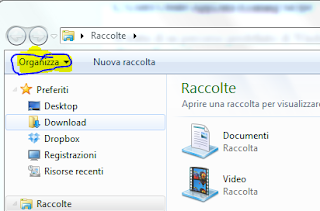


.jpg)
.jpg)